Ik hou net zoveel van Android als de volgende niet-Apple-bezitter, maar er zijn momenten waarop ik verveeld raak van het gebruik van hetzelfde oude besturingssysteem, en het zien van dezelfde saaie oude Android-meldingen.
Gelukkig is er geen tekort aan verschillende manieren om dingen te verlevendigen zonder je telefoon te rooten, of in sommige gevallen, zelfs een cent uit te geven.
Zeker, Facebook’s chat-hoofd stijl meldingen zetten een trend voor een bobble-headed aanpak, maar dat is niet de enige manier waarop u kunt wijzigen hoe u op de hoogte wordt gebracht van nieuwe gebeurtenissen, en voor oudere handsets die niet zijn begiftigd met functies zoals widgets voor het vergrendelscherm (Android 4.2 +) en albumillustraties (Android 4.4), zijn deze een handige manier om dingen een beetje interessanter te maken.
Floatifications
De app die voorheen bekend stond als Floating Notifications (TAFKAFN, als we de logica van Prince volgen), die nu onder de moniker Floatifications gaat, werd aan het begin van het jaar bijgewerkt om een nieuwe ticker-weergaveoptie op te nemen, evenals om de naamsverandering weer te geven.
In de kern, wat Floatifications doet, is Facebook’s chat-head-stijl interface nemen en deze toepassen op vrijwel elke app die je wilt, hoewel het bedrijf tijdens het installatieproces opmerkt dat er een paar kunnen zijn die incompatibel zijn – en om ze te e-mailen om ondersteuning toe te voegen.
Een van de belangrijkste voordelen van Floatifications ten opzichte van stock Android is dat het ook werkt in de modus Volledig scherm, waardoor je ononderbroken toegang hebt tot meldingen. Dus als je bijvoorbeeld een YouTube-video bekijkt en een sms ontvangt, hoef je niet weg te navigeren van wat je aan het bekijken bent om de inhoud van het bericht te lezen. Als u er echter op tikt, gaat u naar uw normale berichten-app om te antwoorden (en dus weg van waar u eerder mee bezig was).
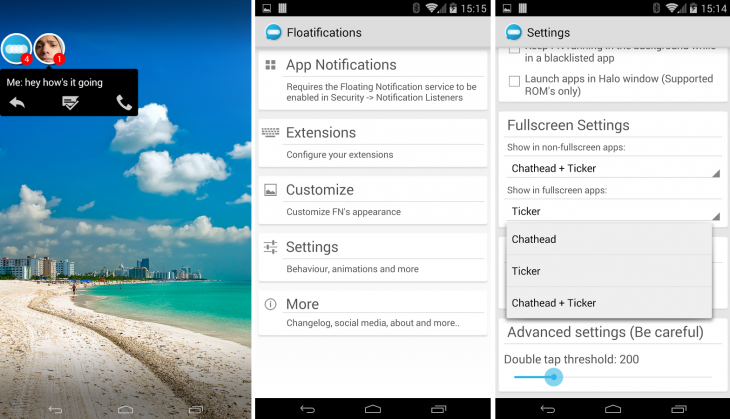
De meldingen op het scherm worden weergegeven als zwevende puntjes die met één tik kunnen worden uitgevouwen voor nadere inspectie, of met twee tikken kunnen worden verwijderd. Het is prettig dat voor elke melding een ander pictogram wordt gebruikt, zodat je gemakkelijk kunt zien of je een e-mail of een tweet hebt ontvangen zonder op een knop te hoeven drukken. Als het een e-mail is, wordt de naam van de afzender onder het pictogram weergegeven. De pictogrammen kunnen gemakkelijk als groep worden verplaatst naar elke plek op het scherm door ze te slepen, wat ik nodig vond, omdat ze soms in de weg zaten.
Om meldingen voor apps van derden zoals Facebook, Twitter, Pocket of andere te ondersteunen, moet je eerst de app inschakelen voor ‘meldingstoegang’, die te vinden is in Instellingen>Veiligheid>Meldingentoegang. Maak daar nu een mentale notitie van als u van plan bent om er een paar uit deze lijst uit te proberen, omdat ze allemaal deze toestemming nodig hebben.
Floatifications is ook uitbreidbaar – wat betekent dat er tal van andere functies en thema’s beschikbaar zijn via Google Play en direct kunnen worden aangesloten op het kernaanbod als u het uiterlijk wilt veranderen.
Er is een gratis 14-daagse proefperiode voor alle gebruikers, waarna u $ 2 moet ophoesten om door te gaan met het gebruik ervan. Hoewel dit niet hetzelfde is als het hebben van een gratis advertentie-ondersteunde versie van de app, zou een twee weken durende trial genoeg tijd moeten zijn om uit te vinden of je het leuk genoeg vindt om ervoor te betalen. En wie houdt er nou echt zo van advertenties?
➤ Floatifications | Floatifications Unlock ($1.99)
Metro Notifications
Als u van de ondersteuning door de Android-software en hardware-ecosysteem houdt, maar hunkert naar meldingen meer in de stijl van Windows Phone/Windows 8, dan is de toepasselijke (of misschien minder toepasselijk, gezien het feit dat Microsoft het woord Metro niet mag gebruiken om te verwijzen naar zijn Windows 8-stijl apps) genaamd Metro Notifications iets voor u.
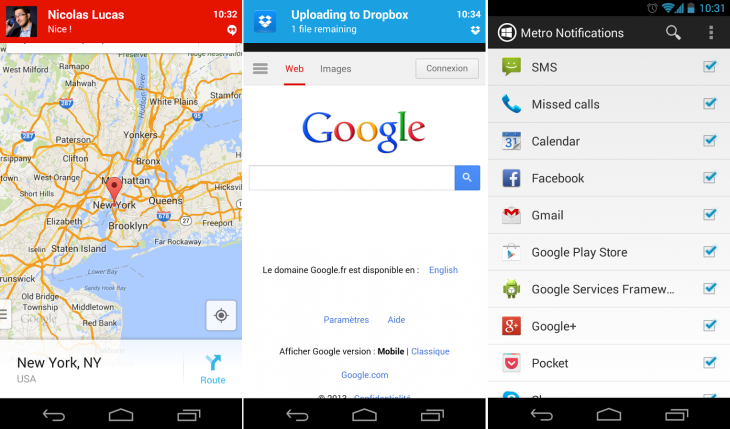
Het is een eenvoudige en ongecompliceerde aangelegenheid: selecteer de apps waarvoor u meldingen wilt ontvangen en laat het zijn werk doen. Net als bij Floatifications is er een betaalde optie van $2,60 die meer aanpassingsopties biedt, zoals kleur, grootte van het meldingenpaneel, ondersteuning voor foto’s van contactpersonen en meer. Met de gratis versie kun je echter wel bepalen waar je de melding wilt zien verschijnen: bovenin het scherm, net onder de statusbalk, in het midden van het scherm, of helemaal onderaan. Het kan ook worden ingesteld om te rinkelen of trillen wanneer u er ook een ontvangt, maar dit kan de inheemse Android-notificatiegeluiden van de app overschrijven.
Hoewel de gratis versie doet wat beloofd en toont uw meldingen, als je dit Windows Style-effect wilt, zul je waarschijnlijk uiteindelijk betalen voor de volledige versie. Veel van de beste functies, zoals het aanbieden van een zwarte lijst, meer weergaveopties, ondersteuning voor gebaren en een door de gebruiker in te stellen ‘stille tijd’ om helemaal geen meldingen te ontvangen, zijn allemaal voorbehouden aan betalende klanten.
➤ Metro Notifications Free | Metro Notifications ($2.99)
Notif Pro
Soms, in plaats van het standaard Android meldingssysteem te vervangen, wat je misschien liever doet is de mogelijkheid hebben om rijke aangepaste meldingen in te stellen voor vrijwel alles wat je wilt – of dat nu een herinnering is om naar de tandarts te gaan, boodschappen te doen, de kinderen naar Taekwondo les te brengen of iets anders. Voor die momenten is er Notif.
Als u de app voor het eerst opent, ziet het er een beetje vervelend of ontmoedigend uit om te gebruiken – en als u kiest voor alleen tekstinvoer, kan het dat ook blijken te zijn. Maar gelukkig is Notif onlangs bijgewerkt met de mogelijkheid om aangepaste meldingen toe te voegen met alleen spraakopdrachten, en het is echt heel nauwkeurig, zolang je een opdracht van één zin geeft (zoals ‘Onthouden’ of ‘Te doen’ als de titel voor de melding gevolgd door ‘bel Mike voor 16 uur’ of ‘koop melk en brood’).
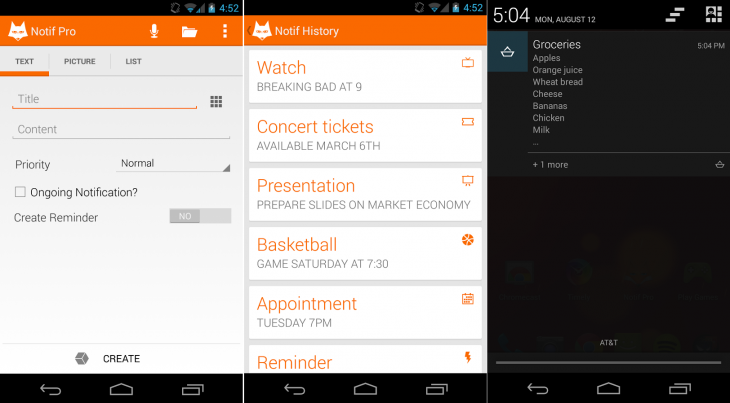
Elke tekst-, beeld- of lijstmelding kan een eigen pictogram krijgen (in de gratis versie kun je kiezen uit 20 pictogrammen), zodat je meldingen snel kunt zien en groeperen.
Het is gratis te downloaden en te gebruiken, maar als je het leuk vindt, zoals met Metro Notifications, zul je uiteindelijk betalen voor Notif Pro, omdat de gratis versie een aantal belangrijke opties mist, zoals het bewerken van meldingen zodra ze zijn gemaakt – vrij essentieel als je een doorlopende lijst maakt.
Door de huidige vraagprijs van $ 1 te betalen, ontgrendelt u ook andere noodzakelijke functies, zoals de mogelijkheid om alle meldingen te delen met kern- en apps van derden, zoals Gmail, Pocket, Dropbox, Drive, Facebook en nog veel meer, rechtstreeks vanuit de meldingsbalk. Het ontgrendelt ook de Android Beam verzendoptie, waarmee u een melding rechtstreeks naar de meldingslade van een ander Android-apparaat kunt delen. Het is vermeldenswaard dat als je de upgrade doet en de gratis app verwijdert voordat je de meldingen verwijdert, ze in je meldingsbalk blijven tot de volgende keer dat je het apparaat uitschakelt.
Ondanks het feit dat het behoorlijk goed is uitgerust, is Notif Pro niet voor iedereen, maar als je graag je leven met nauwgezette details plant, is het het overwegen waard.
➤ Notif | Notif Pro ($0,99)
DynamicNotifications
DynamicNotifications, ooit ActiveNotifications genoemd, is een van de betere voorbeelden van een Android-app voor meldingen, maar in plaats van de kernfunctionaliteit van de launcher voor meldingen te vervangen, richt het zich op het productiever maken van je vergrendelde apparaat.
Hoewel veel van de nieuwere Android-handsets fabrikant-specifieke tweaks hebben waarmee je rechtstreeks in bepaalde apps kunt springen vanaf het vergrendelscherm, kunnen ze dat niet allemaal – en als je de oudere versies van Android draait, zijn je keuzes vrij beperkt.
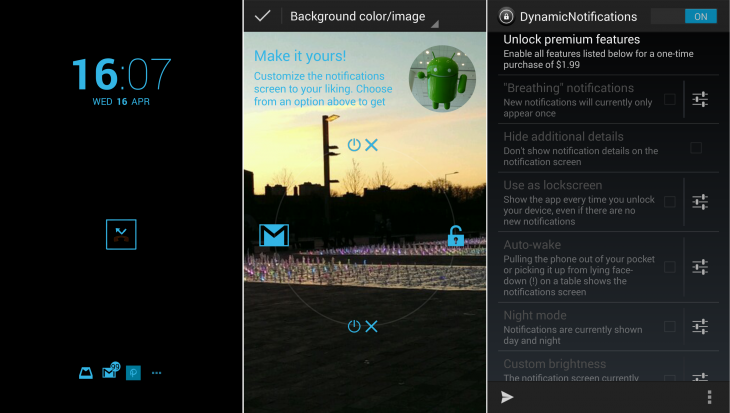
DynamicNotifications kan je meldingen van vrijwel elke app die je hebt geïnstalleerd direct op je vergrendelscherm laten zien, zodra je tijdens het installatieproces toestemming hebt gegeven voor toegang tot je meldingen. Je kunt dan direct naar die app springen vanaf het vergrendelscherm door pictogrammen vanaf de onderkant van het scherm naar boven te slepen en vervolgens de schuifregelaar naar links te verplaatsen. Of, kunt u ontgrendelen zoals normaal door te slepen naar rechts.
Dat is het ongeveer voor de gratis versie, hoewel u kunt veranderen hoe het vergrendelscherm ziet er ook. In de betaalde optie ($ 1,99), zijn er extra opties, waaronder Auto Wake (het oppakken van de telefoon toont het meldingsscherm), Nachtmodus (voor wat rustige tijd), Widget-ondersteuning en de mogelijkheid om veegacties te bewerken.
Het is een heel ander verhaal dan Notif Pro, maar als je het graag bij de gratis functies houdt en je je vergrendelscherm wat nuttiger wilt maken, dan is het de moeite waard om te bekijken.
➤ DynamicNotifications | DynamicNotifications Unlocker ($1.99)
Flash Notification 2
Flash Notification 2 is een beetje anders dan de meeste anderen in deze lijst, maar het doet hetzelfde werk van het maken van uw standaard meldingen een beetje interessanter.
In plaats van het gebruikelijke meldingssysteem op het scherm te vervangen, gebruikt Flash Notification 2 de flitser op uw camera om uw aandacht te vestigen op nieuwe gebeurtenissen.
Zoals je zou verwachten, is er de optie om de duur, intensiteit en kleur van de melding te wijzigen die wordt gebruikt om je aandacht te krijgen. De eigenlijke flits knippert wit (uiteraard), maar dit wordt gecombineerd met de rand rond de rand van uw scherm die knippert in de kleur van uw keuze.
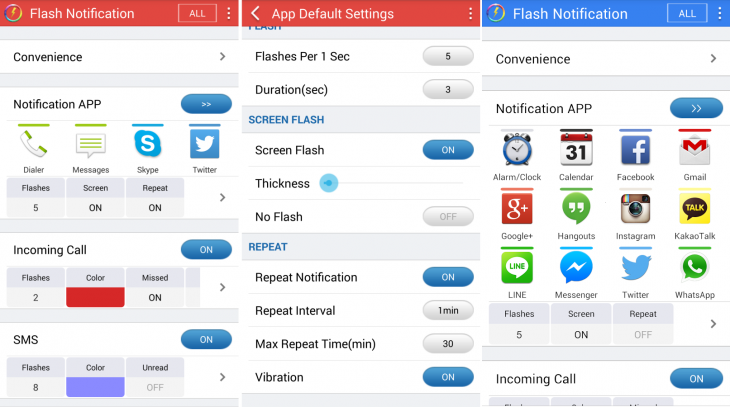
In feite zijn er, ook al is het gratis, nogal wat opties om mee te spelen, zoals het herhaalinterval, de duur van de schermflits en de dikte van de randkleur. Er zijn ook opties om een oproep te beantwoorden door uw telefoon te schudden, mocht u dat willen.
Zoals bij anderen, kunt u instellen voor welke apps u wilt dat het meldingen toont; het zal standaard oproepen en berichten tonen.
In plaats van u te laten betalen, gebruikt de app advertenties, en er is geen betaalde versie van deze specifieke app, hoewel de ontwikkelaar een vergelijkbare app biedt die wel betaald is.
Het aantal advertenties dat u te zien krijgt, hangt af van hoeveel apps u hebt ingesteld om meldingen van te ontvangen. Standaard ziet u er slechts één per dag, maar naarmate u meer diensten inschakelt, neemt het aantal mogelijke advertenties dat u per dag zou kunnen zien toe.
➤ Flash Notification 2
Desktop Notifications
Als u de hele dag veel tijd aan een bureau doorbrengt en liever niet steeds uw telefoon moet oppakken om alleen maar uw sms-berichten en andere meldingen te controleren, dan moet u Desktop Notifications eens bekijken.
Deze app is eigenlijk een van de eenvoudigere op deze lijst; het gaat minder over hoe de meldingen eruit zien op je telefoon, en meer over het gemak van het hebben van hen pop-up op uw bureaublad.
Om dit te laten gebeuren, moet u de Desktop Notifications Android-app installeren en vervolgens de Firefox-add-on of Chrome-extensie installeren. Voer vervolgens het nummer in dat je te zien krijgt om je telefoon aan je desktop te koppelen en je bent klaar om te gaan.
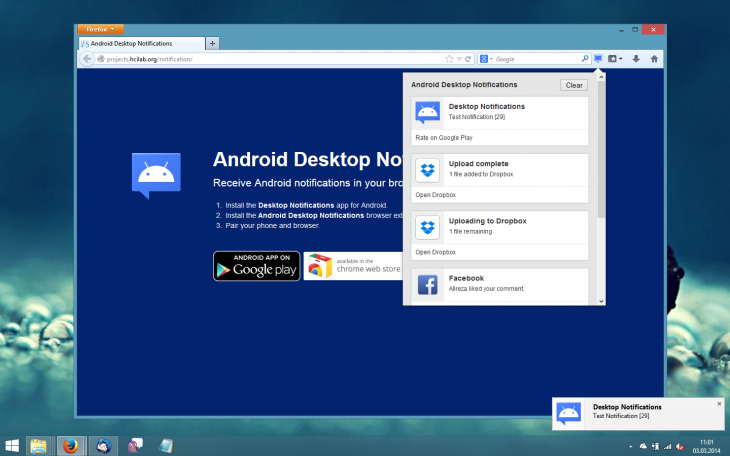
De app toont je standaard alle standaardmeldingen voor gebeurtenissen zoals oproepen, sms’jes, e-mail en lopende meldingen zoals downloads, Dropbox-overdrachten of timers. Als u uw Facebook-account verbindt, toont het u ook die sociale updates.
Over het geheel genomen werkt het zoals je zou verwachten. Elke keer dat u een melding krijgt, verschijnt het op de statusbalk van uw bureaublad. De enige uitzondering, en een die je echt zou willen dat het werkt, is wanneer je een oproep ontvangt. In sommige gevallen was het te traag om te herkennen dat er een oproep binnenkwam en tegen de tijd dat het pictogram op het scherm verscheen, was het al naar de voicemail gegaan. Andere meldingen, e-mail en SMS hadden geen enkele vertraging.
Heb ik al gezegd dat het gratis is? Nou, het is.
➤ Desktop Notifications
MegaSound Beta
Waar de meeste andere apps in deze lijst zich richten op het veranderen van hoe u uw meldingen ziet, is deze eenvoudige kleine app in plaats daarvan vierkant ingesteld op het veranderen van hoe u elke update hoort.
Eenmaal geïnstalleerd en toegang verleend tot uw meldingen, krijgt u de mogelijkheid om een aangepaste toon of muziekstuk in te stellen voor elke app die u wilt. Druk gewoon op het + teken en begin met het instellen van meldingen voor elke app afzonderlijk.
Afhankelijk van hoe u de situatie bekijkt, is het deze eenvoud die MegaSound echt potentieel aantrekkelijk maakt – als u uw systeem of individuele contactgeluiden niet wilt wijzigen, maar aangepaste tonen voor specifieke apps wilt gebruiken, dan is dit precies wat het voor u zal doen.
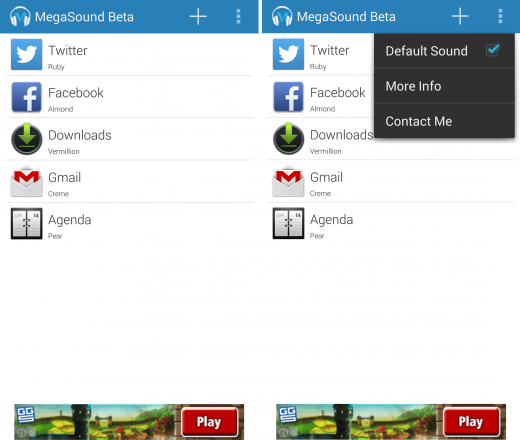
U kunt het ook gebruiken om de standaard bel- of sms-geluiden te wijzigen door de optie ‘Standaardgeluid’ in het instellingenmenu in te schakelen.
Hoewel het eenvoudig is en grotendeels goed werkt, is MegaSound nog in bèta, dus er is kans op bugs. Toch is het nuttig als u op zoek bent om jazz-up van uw audio-notificaties. De app is gratis, maar je moet wel een kleine advertentie onderaan het scherm negeren.
➤ MegaSound Beta
SpeakMe
Nagenoeg elke build van Android die je tegenwoordig op handsets vindt, bevat de optie voor tekst-naar-spraak voor sms- en belmeldingen, maar als je andere meldingen hardop wilt horen voor de rest van je apps, heb je een app van derden nodig zoals SpeakMe of Voice Notify.
Beiden werken op vrijwel dezelfde manier – je hoeft alleen maar te selecteren voor welke apps je gesproken meldingen wilt horen, en of je de volledige tekst wilt horen of alleen de naam van de app – maar SpeakMe is de beter uitziende van de twee. Als je na een tijdje testen besluit dat je het leuk vindt, is er een nog mooiere SpeakMe Pro-versie beschikbaar voor $0,99. De basisfunctionaliteit is grotendeels hetzelfde, maar het is veel eenvoudiger om te selecteren voor welke apps u spraakmeldingen wilt inschakelen dankzij een zoekoptie.
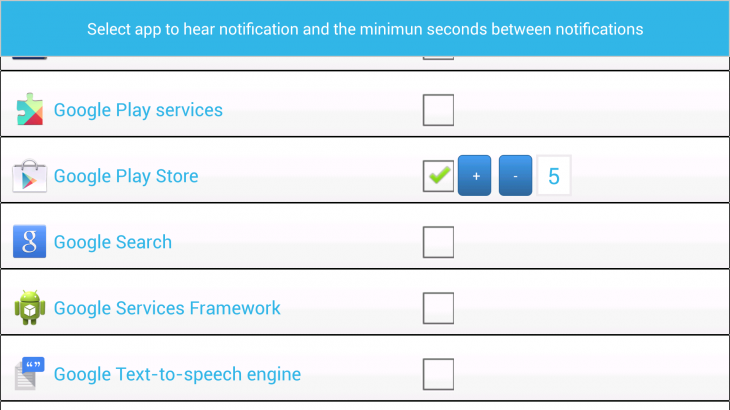
In de instellingen vindt u opties waarmee u ervoor kunt zorgen dat de spraakmeldingen op bepaalde tijden niet worden geactiveerd, bijvoorbeeld wanneer uw telefoon in de stille modus staat. Voor elke app die je inschakelt, kun je ook een tijdslimiet instellen om ervoor te zorgen dat duplicaten niet worden voorgelezen. Dus, als je het inschakelt voor WhatsApp of Facebook Messenger en je krijgt een spervuur van antwoorden binnen je ingestelde tijdslimiet, zal het alleen het eerste bericht voorlezen.
Persoonlijk zijn er maar weinig apps waarvan ik vind dat ik audiomeldingen nodig heb, misschien Twitter als ik het echt druk heb, maar als je op zoek bent geweest naar een app voor spraakmeldingen, is SpeakMe een handige.
➤ SpeakMe | SpeakMe Pro ($ 0.99)
Mumble
Mumble is een app voor mensen met een serieuze sms- of IM-gewoonte.
In plaats van alle meldingen op uw telefoon te veranderen, richt Mumble zich uitsluitend op deze twee gebieden om u verschillende niveaus van feedback te geven via trillingen, afhankelijk van de chat. Het idee is dat hoe meer regels tekst, hoe meer trillingen je zult voelen, en er zijn opties voor het negeren van berichten van één woord of typefoutcorrecties.
Hoewel het werkte zoals verwacht, is er een beetje een set-up proces om door te komen met Mumble. In feite moet je de trillingsinstellingen voor je sms-app wijzigen, en alle andere chat-apps die je hebt geïnstalleerd (WhatsApp, Kik, Facebook Messenger, Google Hangouts, Viber, Line, Telegram, TextSecure, Text Me!, en WeChat worden momenteel ondersteund), wat een beetje een karwei is. Toch zijn er instructies bijgevoegd voor het wijzigen van de instellingen, en als je het eenmaal hebt gedaan, hoef je het niet meer te doen.
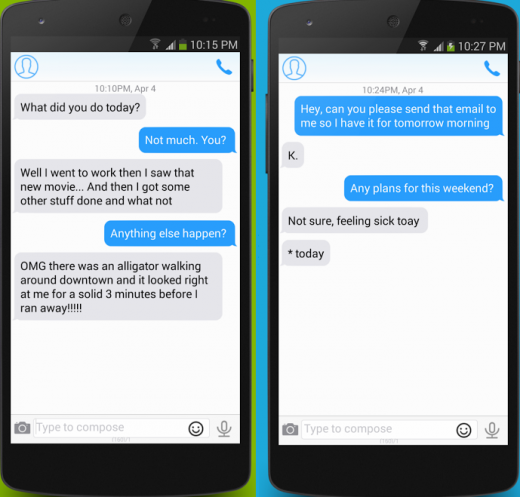
Naast een gratis ‘Basic’-versie van Mumble, is er ook een premium versie voor $1,49.
In deze versie is er ook de mogelijkheid om aangepaste trilmeldingen in te stellen op basis van de inhoud van het bericht. Het zal momenteel positieve, negatieve, NSFW, zakelijke of noodberichten identificeren, zodat u een idee kunt krijgen van wat het bericht is voordat je zelfs je telefoon ziet.
De betaalde optie stelt u ook in staat om dingen te doen zoals het instellen om al uw berichten over zaken te negeren terwijl u weg bent op vakantie, of om alle berichten te negeren terwijl u in slaap valt, tenzij het een noodgeval is.
Als je een chat-a-holic bent die op zoek is naar meldingen die een beetje slimmer zijn dan de gemiddelde app, bekijk dan de gratis versie van Mumble om er zeker van te zijn dat het eerst met je telefoon werkt.
➤ Mumble Basic | Mumble ($ 1,49)
Espier Notifications
Als wat je hebt is een Android-telefoon, maar wat je echt wilt is iOS 7’s platte stylings, probeer dan Espier’s verzameling van apps ontworpen om je ‘droid meer op een iPhone te laten lijken.
Voor de gratis Espier Notifications download, zal de app je standaard Android meldingsbalk verwisselen en vervangen door iets helemaal meer iOS smaak. Er zijn ook een aantal andere downloads (pictogrammen, vergrendelscherm, enz.) om de rest van je apparaat ook meer als een iPhone te laten aanvoelen.
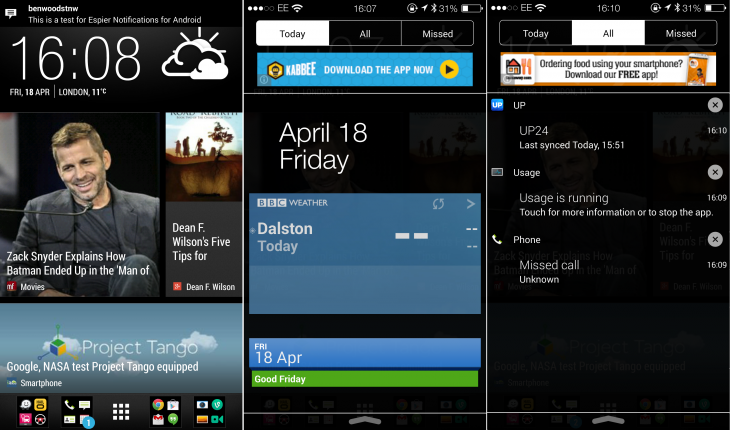
De prijs die je betaalt voor deze gratis goodness is advertenties die boven aan je meldingenpaneel worden geplaatst wanneer je het naar beneden trekt. U kunt ook $5 ophoesten voor de Pro-versie, waarmee de advertenties worden verwijderd en u een aantal opties krijgt voor het aanpassen van de grootte, kleur, lettertype en lay-out van uw pictogrammen.
Voor mijn part denk ik niet dat ik geld zou overhandigen voor de Pro-versie, en de meldingsstijlen van Espier werken het beste als u ook de andere Espier-apps installeert. Maar als je de hele suite van gratis apps installeert, zul je eindigen met een flink aantal advertenties verspreid over je systeem. In die situatie kan de licentie de moeite waard zijn, maar alleen als je echt, echt van het uiterlijk van iOS 7 houdt.
➤ Espier Notifications | Espier Pro Notifications ($5)
Pops Ringtones & Notifications
Ik ben nooit iemand geweest die met mijn ringtone knoeit in het bijzonder, maar Pops Ringtones & Notifications biedt ook een gemakkelijke manier om videomeldingen te krijgen telkens wanneer u een oproep, sms of bericht krijgt via een van de andere ondersteunde messaging-apps zoals Facebook, Whatsapp, SMS, Gmail, Twitter, Yahoo Messenger, Google+, Instagram, Skype, Hangouts en meer.
Het instellen is eenvoudig – installeer gewoon de app, en selecteer een Pop voor elk van uw contacten, of stel dezelfde Pop in om te verschijnen wanneer iemand contact opneemt. Er zijn een hele reeks categorieën met video’s klaar om te gaan, en elk heeft een knop die een willekeurige video uit die categorie kiest elke keer dat je een melding krijgt.
Als je dingen een beetje persoonlijker wilt maken, is er ook de optie om je eigen video op te nemen en je eigen Pop te maken.
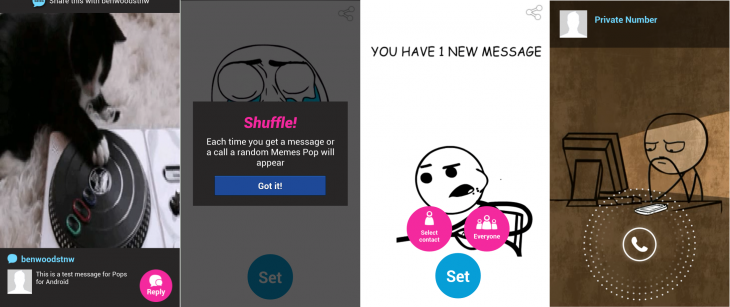
Als je de berichtspecifieke app Pops toevoegt (je moet eerst de Pops Ringtones en Meldingen installeren), krijg je ook een hele categorie video’s die zijn ontworpen om je te informeren over je nieuwe meldingen en de optie om verschillende Pops in te stellen voor oproepen en berichten.
Uiteraard is dit alleen gericht op communicatie-apps, dus je kunt geen videoberichten instellen voor lopende meldingen, bijvoorbeeld, maar het zou waarschijnlijk vrij snel vervelend worden als een video werd afgespeeld telkens wanneer een download werd voltooid, of je ergens een bestand uploadde.
➤ Pops Ringtones en Meldingen | Berichtmeldingen voor Pops
Featured Image Credit –